photoshop利用滤镜制作绚丽的彩色烟花
最终效果
1、打开下图所示的闪电素材。
2、执行:滤镜——像素化——马赛克。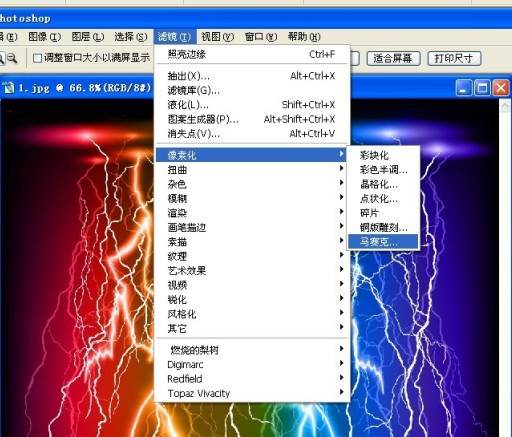
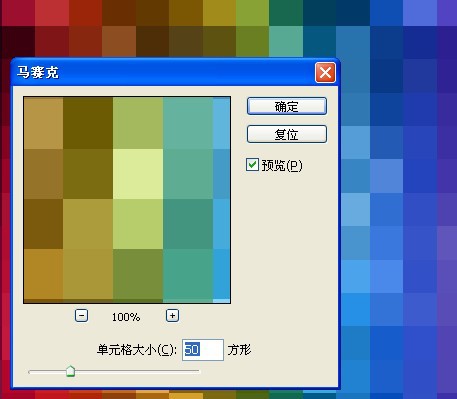
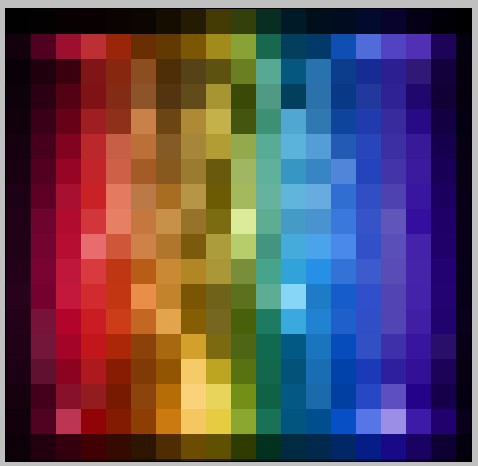
3、执行:滤镜——风格化——照亮边缘(此操作是为了提取方框线条),照亮边缘顾名思意就是只锐化并显示图像的边缘。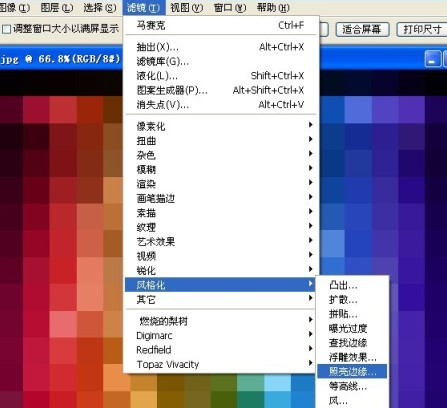
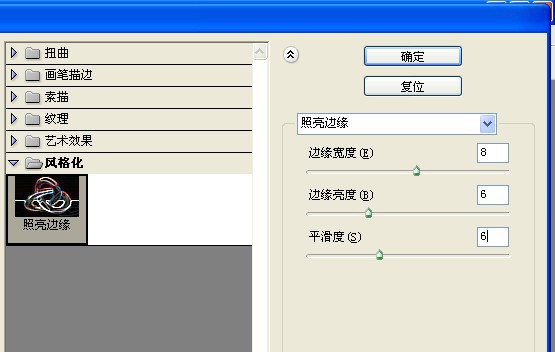
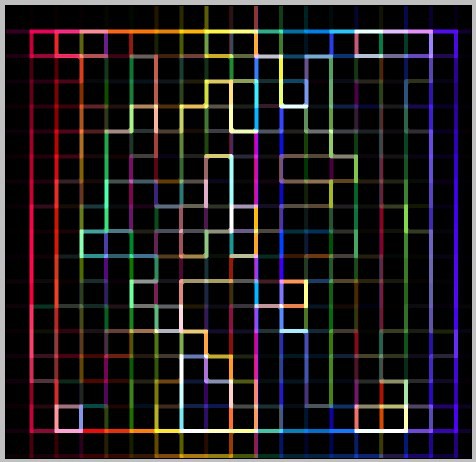
4、复制一个图层,翻转一下(既然复制一个图层,肯定是为了让两个图层通过混合模式显现出来的,如果不翻转图层的话,岂不是成了叠加的效果?)。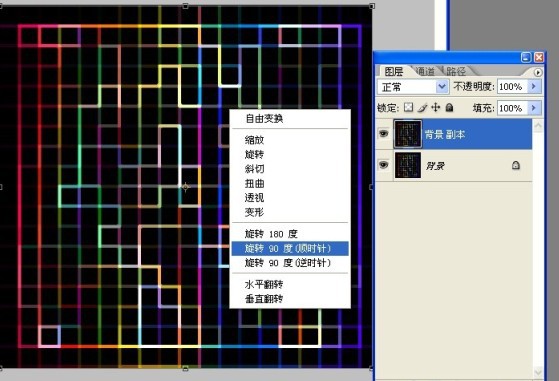
5、改变一下上面图层的混合模式。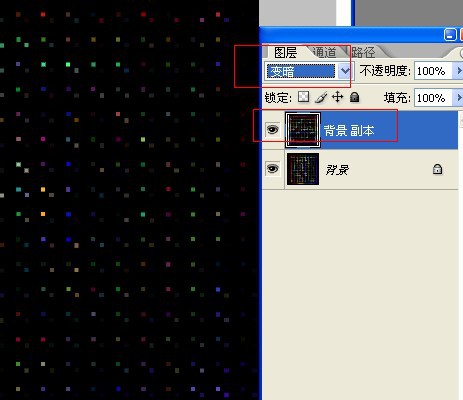
6、效果就出来了。
7、Ctrl + Shift + Alt + E(此操作是合并所有可见图层,并独立建立一个图层的意思)。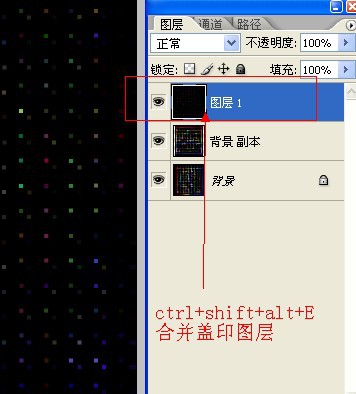
8、那么其余图层就可以不要了。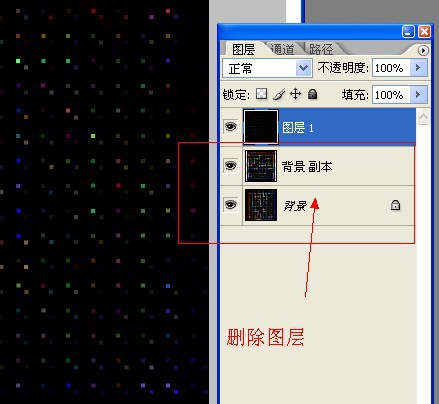
9、画一个圆形工具(因为我打算做一个球面化)。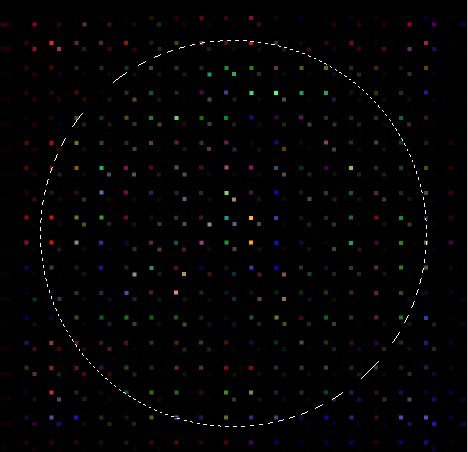
10、执行:滤镜 > 扭曲 > 球面化。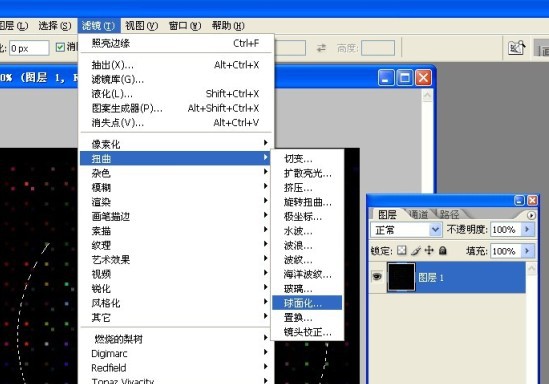
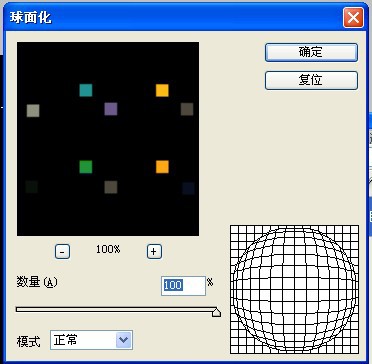
11、不要取消蚂蚁线,Ctrl + j 复制一个图层。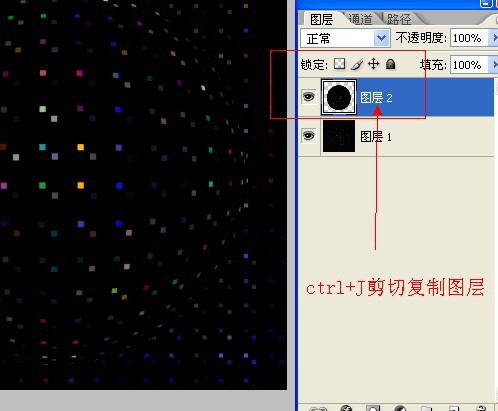

핫 AI 도구

Undresser.AI Undress
사실적인 누드 사진을 만들기 위한 AI 기반 앱

AI Clothes Remover
사진에서 옷을 제거하는 온라인 AI 도구입니다.

Undress AI Tool
무료로 이미지를 벗다

Clothoff.io
AI 옷 제거제

AI Hentai Generator
AI Hentai를 무료로 생성하십시오.

인기 기사

뜨거운 도구

메모장++7.3.1
사용하기 쉬운 무료 코드 편집기

SublimeText3 중국어 버전
중국어 버전, 사용하기 매우 쉽습니다.

스튜디오 13.0.1 보내기
강력한 PHP 통합 개발 환경

드림위버 CS6
시각적 웹 개발 도구

SublimeText3 Mac 버전
신 수준의 코드 편집 소프트웨어(SublimeText3)

뜨거운 주제
 7366
7366
 15
15
 1628
1628
 14
14
 1353
1353
 52
52
 1266
1266
 25
25
 1214
1214
 29
29
 iPhone의 불꽃 촬영 모드가 인기입니다! 원래 카메라는 이렇게 설정되었고, 영화는 친구들의 서클을 폭발시켰습니다.
Feb 12, 2024 pm 07:00 PM
iPhone의 불꽃 촬영 모드가 인기입니다! 원래 카메라는 이렇게 설정되었고, 영화는 친구들의 서클을 폭발시켰습니다.
Feb 12, 2024 pm 07:00 PM
2월 9일 소식, 폭죽 소리와 불꽃놀이의 개화와 함께 모두들 행복한 설날 되시기를 기원합니다. 이제 다시 불꽃놀이를 시작할 시간입니다. 많은 사람들이 휴대폰을 꺼내 사진을 몇 장 찍고 이를 WeChat Moments에 공유할 것입니다. 국내 스마트폰을 사용하는 경우 사진은 기본적으로 불꽃놀이를 만들기 위해 AI에 최적화됩니다. 더 효과적인. iPhone을 들고 있는 사용자는 어떻게 불꽃놀이 사진을 찍나요? 오늘 밤, #iPhone 슈팅 불꽃놀이 모드# 항목이 웨이보 인기 검색어에 오르며 많은 네티즌들의 눈길을 끌었습니다. 실제로 아이폰의 '불꽃놀이 모드'는 동영상 모드에서 동시에 사진을 찍는 기능이다. 먼저 iPhone과 함께 제공되는 카메라를 열고 "비디오" 모드로 전환한 후 오른쪽 상단에 있는 매개변수를 클릭하고 해상도를 4K로, 프레임 속도를 60fp로 조정합니다.
 C++ 이미지 처리 실습 가이드: 이미지 특수 효과 및 필터 구현
Nov 27, 2023 am 11:40 AM
C++ 이미지 처리 실습 가이드: 이미지 특수 효과 및 필터 구현
Nov 27, 2023 am 11:40 AM
컴퓨터 과학 및 이미지 처리 분야에서 C++는 항상 가장 일반적으로 사용되는 프로그래밍 언어 중 하나였습니다. 이미지 처리는 이미지 분석, 처리 및 인식을 포함하여 컴퓨터 비전의 중요한 하위 분야 중 하나입니다. 이 기사에서는 C++ 이미지 처리의 몇 가지 기본 개념과 기술을 소개하고, 독자가 C++ 이미지 처리를 더 잘 이해하고 실습할 수 있도록 이미지 특수 효과 및 필터를 구현하기 위한 몇 가지 샘플 코드를 제공합니다. 1. C++ 이미지 처리의 기본 1.1 일반적으로 사용되는 이미지 파일 형식 이미지 처리에서는 일반적으로 다음을 포함한 다양한 이미지 파일 형식을 사용해야 합니다.
 Xiaomi 제품 관리자가 휴대폰으로 불꽃놀이를 촬영하는 방법에 대한 튜토리얼을 공유합니다: 완벽한 순간을 기록하는 6단계
Feb 13, 2024 pm 10:42 PM
Xiaomi 제품 관리자가 휴대폰으로 불꽃놀이를 촬영하는 방법에 대한 튜토리얼을 공유합니다: 완벽한 순간을 기록하는 6단계
Feb 13, 2024 pm 10:42 PM
2월 12일 뉴스에 따르면, 올해 춘절 기간 동안 많은 지역에서 불꽃놀이와 폭죽 금지령이 노출되었으며, 일부 지역은 완전히 개방되고, 일부 지역은 다른 시간에 개방되어 많은 풍미를 더했습니다. 매일 밤 밤하늘을 밝히는 불꽃놀이가 있지만, 많은 네티즌들은 자신들이 쏘는 불꽃놀이가 항상 불분명하고 완벽한 순간을 기록하지 못한다는 점에 안타까움을 표하고 있다. 이와 관련하여 Xiaomi Civi 휴대폰 제품 관리자인 Hu Xinxin은 휴대폰으로 불꽃놀이를 촬영하는 데 필요한 일련의 팁을 공유했습니다. 완벽한 블록버스터를 촬영하려면 간단한 6단계만 거치면 됩니다. 1. 카메라를 열고 프로페셔널 모드 2를 선택합니다. .화이트 밸런스를 58003으로 조정합니다. 셔터를 조정합니다. ISO는 125~400 사이로 조정됩니다. 5. 렌즈 렌즈는 광각으로 선택됩니다. 6. 촬영 시 사진이 적절하게 확대됩니다. .
 다른 방법을 찾아보세요! CSS 필터를 사용하여 둥근 모서리와 물결 모양 효과를 만드는 방법을 알아보세요.
Oct 18, 2022 pm 08:21 PM
다른 방법을 찾아보세요! CSS 필터를 사용하여 둥근 모서리와 물결 모양 효과를 만드는 방법을 알아보세요.
Oct 18, 2022 pm 08:21 PM
이 기사에서는 다양한 접근 방식을 안내하고 CSS 필터를 사용하여 둥근 모서리를 만드는 방법과 둥근 모서리를 사용하여 물결 효과를 얻는 방법에 대해 설명합니다.
 둥근 모서리와 물결 효과를 얻기 위해 CSS 필터를 사용하는 방법에 대해 이야기해 보겠습니다.
Jul 28, 2022 pm 07:42 PM
둥근 모서리와 물결 효과를 얻기 위해 CSS 필터를 사용하는 방법에 대해 이야기해 보겠습니다.
Jul 28, 2022 pm 07:42 PM
둥근 모서리와 물결 효과를 얻기 위해 CSS를 사용하는 방법은 무엇입니까? 다음 기사에서는 CSS 필터를 능숙하게 사용하여 둥근 모서리와 물결 효과를 만드는 방법을 보여 드리겠습니다. 도움이 되기를 바랍니다.
 Win11에서 컬러 문서 인쇄 문제를 해결하는 방법은 무엇입니까?
Jan 04, 2024 pm 05:41 PM
Win11에서 컬러 문서 인쇄 문제를 해결하는 방법은 무엇입니까?
Jan 04, 2024 pm 05:41 PM
컬러 프린터는 컬러로 인쇄할 수 없습니다. 이는 Win11 시스템을 사용하는 사용자가 직면하는 문제입니다. 이 문서에서는 Win11 컬러 프린터가 컬러 문서를 인쇄할 수 없는 문제에 대한 해결책을 제공합니다. 방법 1: PrintSpooler 서비스 다시 시작 1. 먼저 키보드의 [Win+X] 키 조합을 누르거나 작업 표시줄의 [Windows 시작 아이콘]을 마우스 오른쪽 버튼으로 클릭하고 나타나는 숨겨진 메뉴 항목에서 [실행]을 선택합니다. 2. 실행 창에서 [services.msc] 명령을 입력하고 [확인 또는 Enter]를 눌러 서비스를 엽니다. 3. 서비스 창에서 [PrintSpooler]라는 서비스를 찾아 두 번 클릭합니다. 서비스
 CSS3 필터를 영리하게 사용하여 텍스트 플래시 전환 애니메이션 효과를 만들어보세요!
Jul 20, 2022 am 10:55 AM
CSS3 필터를 영리하게 사용하여 텍스트 플래시 전환 애니메이션 효과를 만들어보세요!
Jul 20, 2022 am 10:55 AM
이 기사는 CSS3 필터를 사용하여 고급 텍스트 플래시 전환 애니메이션 효과를 얻는 방법을 보여줍니다. 도움이 되기를 바랍니다.
 새해를 맞이하고 지금 이 순간을 함께하며 불꽃놀이를 즐겨보세요!
Jan 31, 2024 pm 07:03 PM
새해를 맞이하고 지금 이 순간을 함께하며 불꽃놀이를 즐겨보세요!
Jan 31, 2024 pm 07:03 PM
폭죽 소리가 끝납니다! 초자연적인 오픈 월드 서바이벌 게임 "Seven Days World"의 공동 연구와 테스트는 새해에도 계속됩니다. 새해가 다가옴에 따라 '세계의 7일'은 곧 봄 축제 활동을 시작할 예정이며, 많은 기대를 모으는 불꽃놀이 행사도 새해 전야에 시작됩니다. 플레이어들은 게임 내에서 함께 불꽃놀이를 하여 네콧 대륙의 밤하늘을 밝히게 됩니다. 빛과 그림자가 지나가고, 찬란한 불꽃도 잠시 지나가지만, 새해에도 함께 싸워준 동지들이 늘 곁에 있기를 바랍니다. 불꽃놀이 행사 시간: 2월 9일 - 2월 25일. 플레이어는 가벼운 제작대와 텐트를 사용하여 명절 불꽃놀이 레시피를 만들 수 있습니다. 또한, 적을 수집하고 처치하면 확률적으로 5종의 폭죽 제작 재료를 획득할 수 있습니다. 불꽃놀이를 터뜨린 후 플레이어는 새해를 맞이하게 됩니다.




